软件介绍
CuBase10是一款十分专业的音频制作软件,能够轻松制作一些高品质的音乐,从录制到编辑为用户提供制作音乐所必须的各种功能,让用户可以尽情的使用这款软件来制作音乐,即便是没有音乐天分的用户也能够快速掌握精髓。
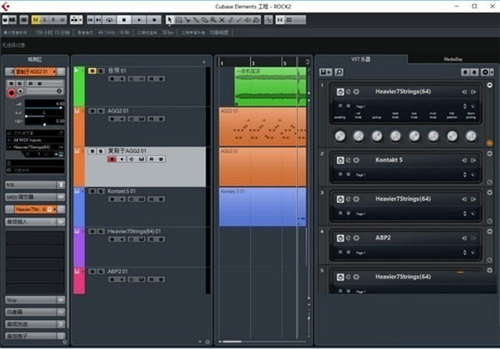
软件特色
1、频谱对比均衡模式:
调音台里每个通道的均衡效果器现在都新增了频谱对比均衡模式,你可以从中选择另外一个音轨的信号,让它进入到当前音轨里,然后将其频谱叠加跟现在音轨的频谱显示在一起,方便你可以同时看到两个音轨的频谱,或者切换显示任何一个音轨的频谱,来更精准的设置均衡。
2、新的合并选中工具:
新的合并选中工具模拟可以加速编辑流程,只用一个功能就完成两个最常用的合并功能。激活新的合并选中工具模式之后也依然可以调节选中区域而不必再切换成别的工具模式了。
3、midi回顾性录音:
你是否有时候发现自己随便瞎弹的旋律特别好,但苦于没有记下来?现在不怕了,软件随时都在监控你的midi输入信息,即便你没有在录音,也可以找回随时演奏出来的灵感,而且即便是在多个音轨演奏也都会被记录下来。
4、五颜六色的混音通道:
随着音轨数量越来越庞大,你需要更好的方式来实现快速而简单的工作流程。混音通道可以变得五颜六色,让你更专注于混音工作,更直观的找到自己需要的音轨。即便是坐在屏幕数米之外也不会丢失对所有音轨的掌控。
5、直接从工程文件里导入某个音轨:
使用全新的音轨导入功能,在多个工程文件和模板之间交换音轨比以前更简单了。你可以从其它工程文件里导入分组、效果、折叠音轨等多种音轨类型,或者让多个工程文件都使用一样的鼓组分轨。音频映射功能甚至可以让导入的音轨的名字跟当前音轨做匹配。
6、多头延迟效果器:
多头延迟效果器可以为你的延迟加入节奏感,每个延迟都可以有8步。使用不同的预制可以得到干净的数字延迟声音或经典的模拟延迟声音。
软件功能
1、采样器轨道
只需使用任何一段音频创建采样器轨迹,以色彩播放示例,使用其板载滤波器和控件进行操作,实验并欣赏Sampler Track可以给您的声音大潮。为了取得成功,Sampler Track带有万花筒,一个专门的样品库,拥有数百个样品和预设,可立即开始使用。
2、EQ与频率
新的频率均衡插件可以准确地提供您希望增加您的作品的工具,无论是平滑的衰减,您可以将您正在寻找的曲目融合到一起,还可以为您提供微观音频手术的选择。频率为您提供八个乐队,每个乐队的M / S支持和线性相位模式,自动聆听您刚刚制作的调整,Spectrum Display甚至音乐键盘,以帮助您找到正确的音色。频率可以从基础跟踪,混合到高级的最终抛光所需要。
3、专业MixConsole制作历史
曾经想要比较不同的混合,只需一个鼠标点击?让我们向您介绍MixConsole的历史。这是一个很棒的新功能,可以跟踪MixConsole中所做的所有更改,只需从列表中选择即可轻松选择混合过程的几个阶段。这意味着你将得到你的基本的混音器撤消/重做,但它也允许你自由地尝试哪种混合适合你的项目最好的。
4、音频输入
你有没有想要单独使用反转录过滤器或效果?那么现在你可以!新的Audio-Ins选项为您提供发送音频到支持侧链的VST 3仪器插件的机会。这将增加您的创意声音设计的十倍。
5、稳定性和可靠性
为了让您的最终组合声音“当代”,您将不会使用我们的Maximizer。它不仅可以得到一种新的油漆,还可以进行深入的算法检修。在经典模式和新的现代模式之间选择,以充分利用您的混音,同时保持结果透明,清晰和辉煌。
CuBase10怎么录音
首先,使用cubase pro10.5特别版打开或新建一个工程文件,如下图所示;
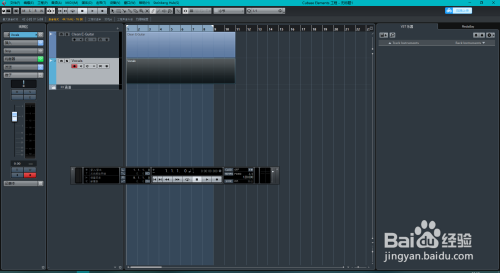
在工程左侧设置面板中单击Stereo Out右侧的下拉按钮,选择“Links”,如下图所示;
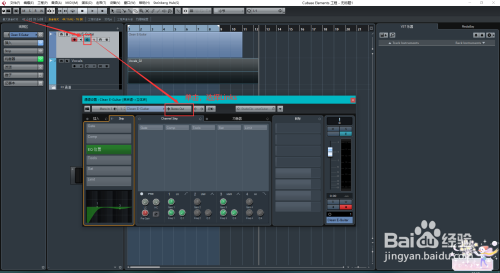
接着单击面板中的“小圆圈”,也就是“启用录音”按钮,当它变成红色时,这里就设置好了;
下一步,单击上方工具栏中的“录音”按钮,这样就可以开始录音了!ps:空格键可暂停录音;
录音结束后,就单击一个小正方形的按钮,这就是“停止”按钮用来结束录音。
CuBase10安装方法
1、首先在本页面下载Cubase10完美特别版文件包,然后解压,双击运行exe文件开始安装
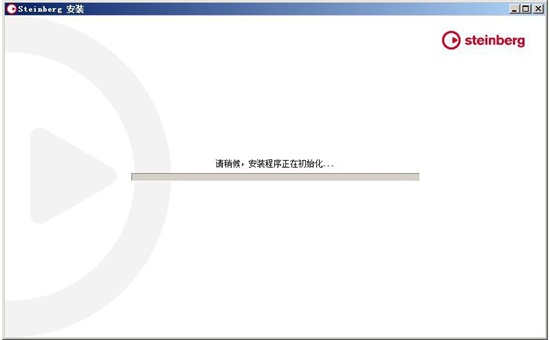
2、耐心等待后进入安装向导界面,点击下一步
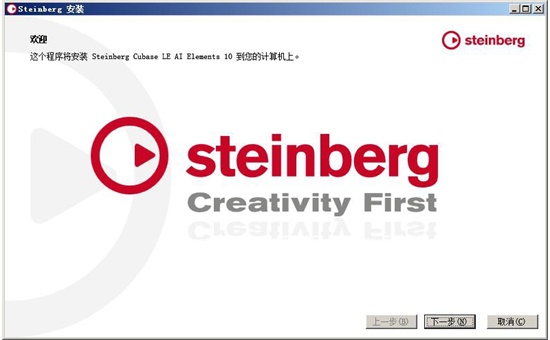
3、选择我接受许可后点击下一步继续安装
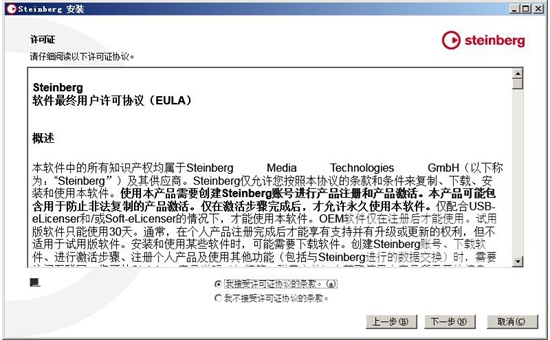
4、自定义软件安装目录,默认在C盘
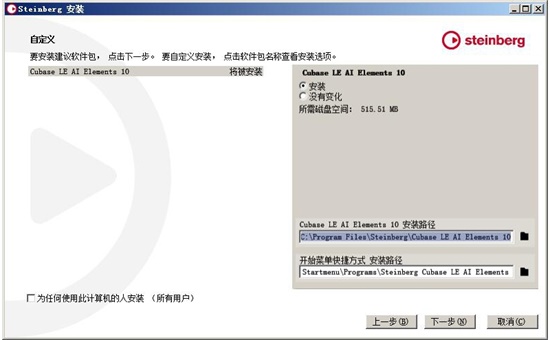
5、选择你需要安装的版本,继续安装
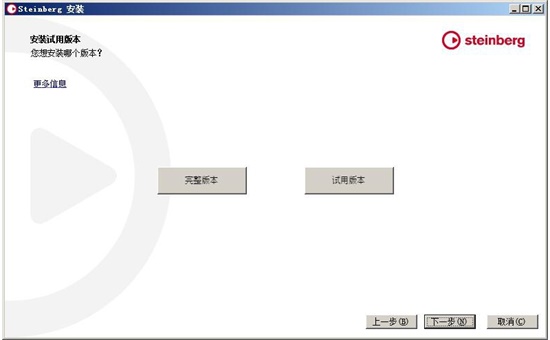
6、耐心等待安装完成后即可
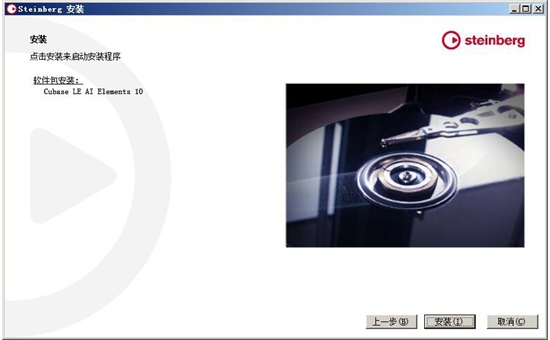
7、安装完成后复制CRACK文件夹内的补丁,粘贴到软件安装目录下后覆盖即可完成特别,以后就能免费使用了
CuBase10怎么给音频降调
首先你需要确保你的电脑能正常运行CuBase10软件,至于版本看个人的习惯,操作步骤基本一致。
再打开CuBase10后,导入需要降调处理的音频,可以事先播放下,确保音频可用。
鼠标选中你要进行降调的音频区域。
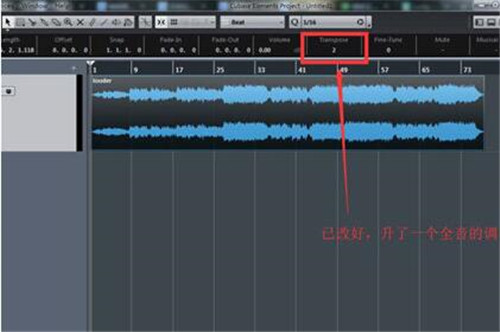
然后将鼠标移动到音频数字状态栏,默认数字为0,双击鼠标可进行修改,正值为声调,负值为降调,1单位表示半音调。如改为“2”,则被选中的音频将升一个音的调;如改为“-2”,则被选中的音频将降一个音的调,依次类推。
需要精细变调的小伙伴,选中音频块,依次点击菜单Audio-Process-Pitch Shift,键盘上选择需要改变的音高,类型选择MPEX,Preview进行试听。
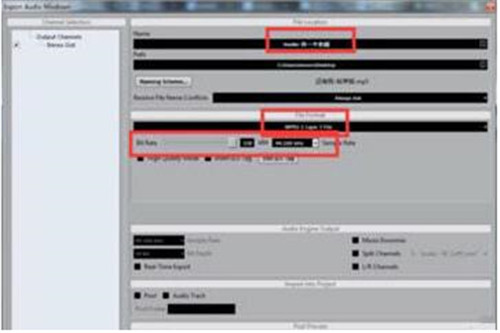
设置好数值后,可以将音频导出。导出参数根据自己的需要进行个性化设置。另导出时记得选取范围,Ctrl+A全选后,按字母P键则导出全部音频。
CuBase10怎么录歌
1、打开Cubase,点击“新建工程”,点击“选择空白”,点击“确定”,设置工程文件夹存储路径,点击“确定”。
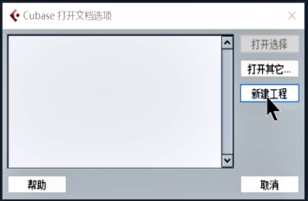
2、右键单击左边空白处添加一条音轨,把伴奏直接拖到音轨上,点击“确定”,点击红点开始录音。
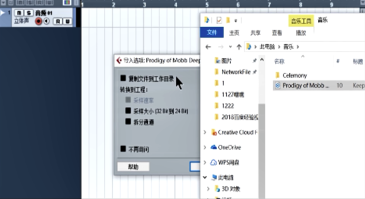
3、录音完成后再次点击红点停止,左键拖住音轨上的小三角向后拖到最长,点击“文件—导出—音频混缩”。
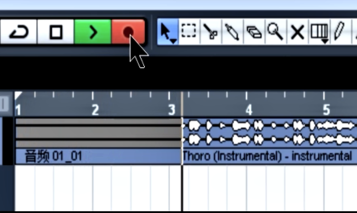
4、设置文件名和存储路径,点击“导出”,导出完成后得到录制的歌曲。
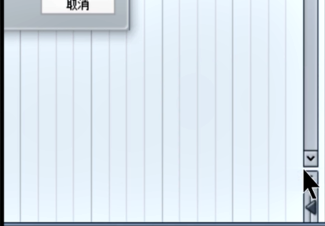
- 精选留言 来自浙江丽水电信用户 发表于: 2023-8-3
- 一个软件博主路过,顺手赞了一下
- 精选留言 来自四川乐山电信用户 发表于: 2023-5-20
- 这个蛮好用。
- 精选留言 来自河南安阳电信用户 发表于: 2023-1-6
- 赞赞赞赞赞赞赞!
- 精选留言 来自山东枣庄电信用户 发表于: 2023-1-17
- 毋庸置疑的好软件,买就完事了
- 精选留言 来自辽宁阜新联通用户 发表于: 2023-3-14
- 多说无益,给你们一脸的赞。














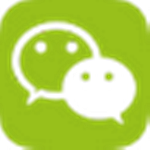
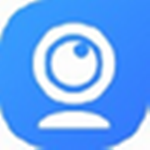
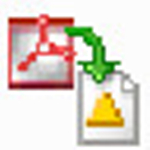

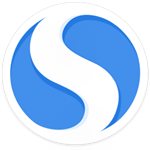






















 浙公网安备 33038202002266号
浙公网安备 33038202002266号